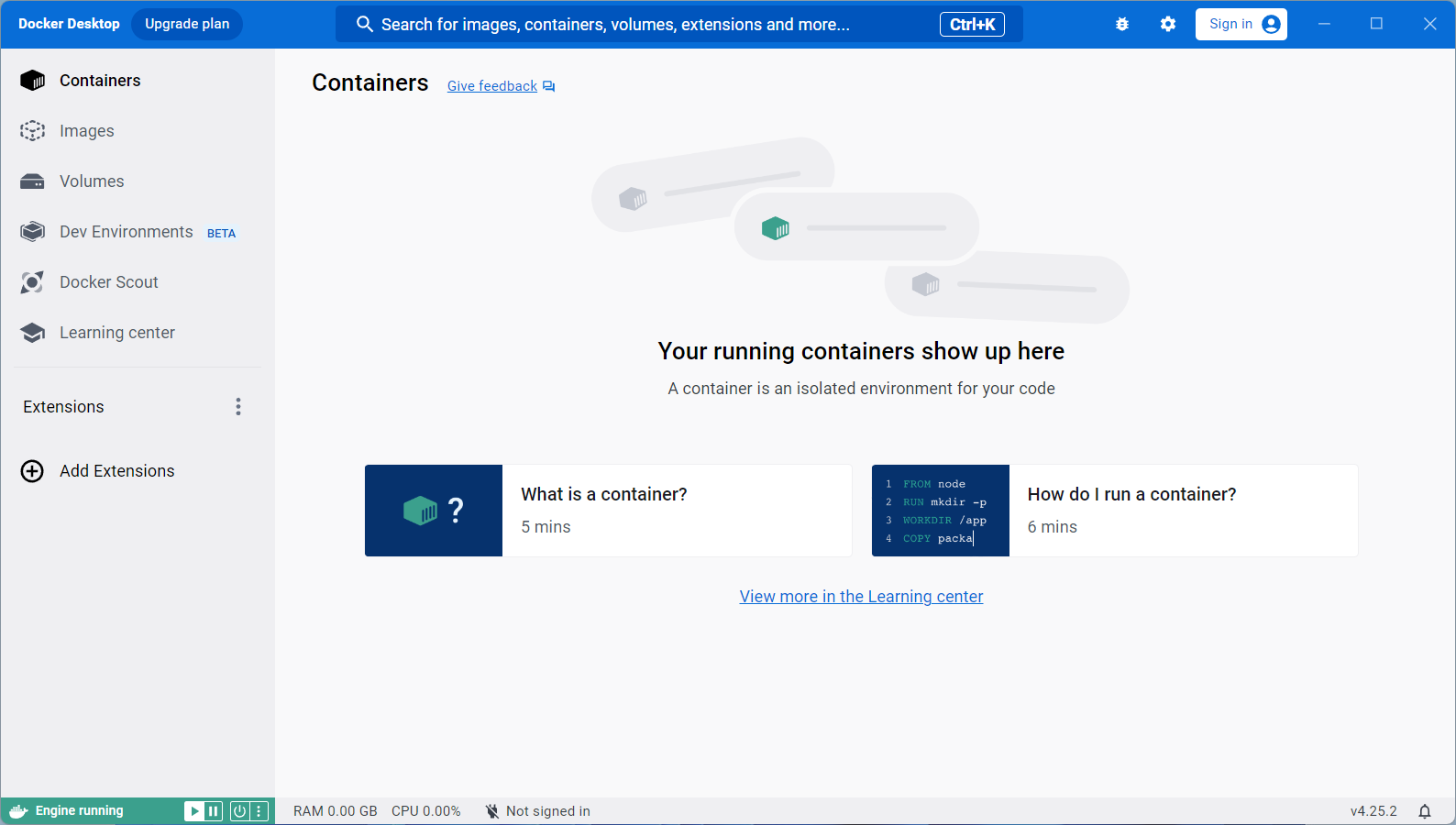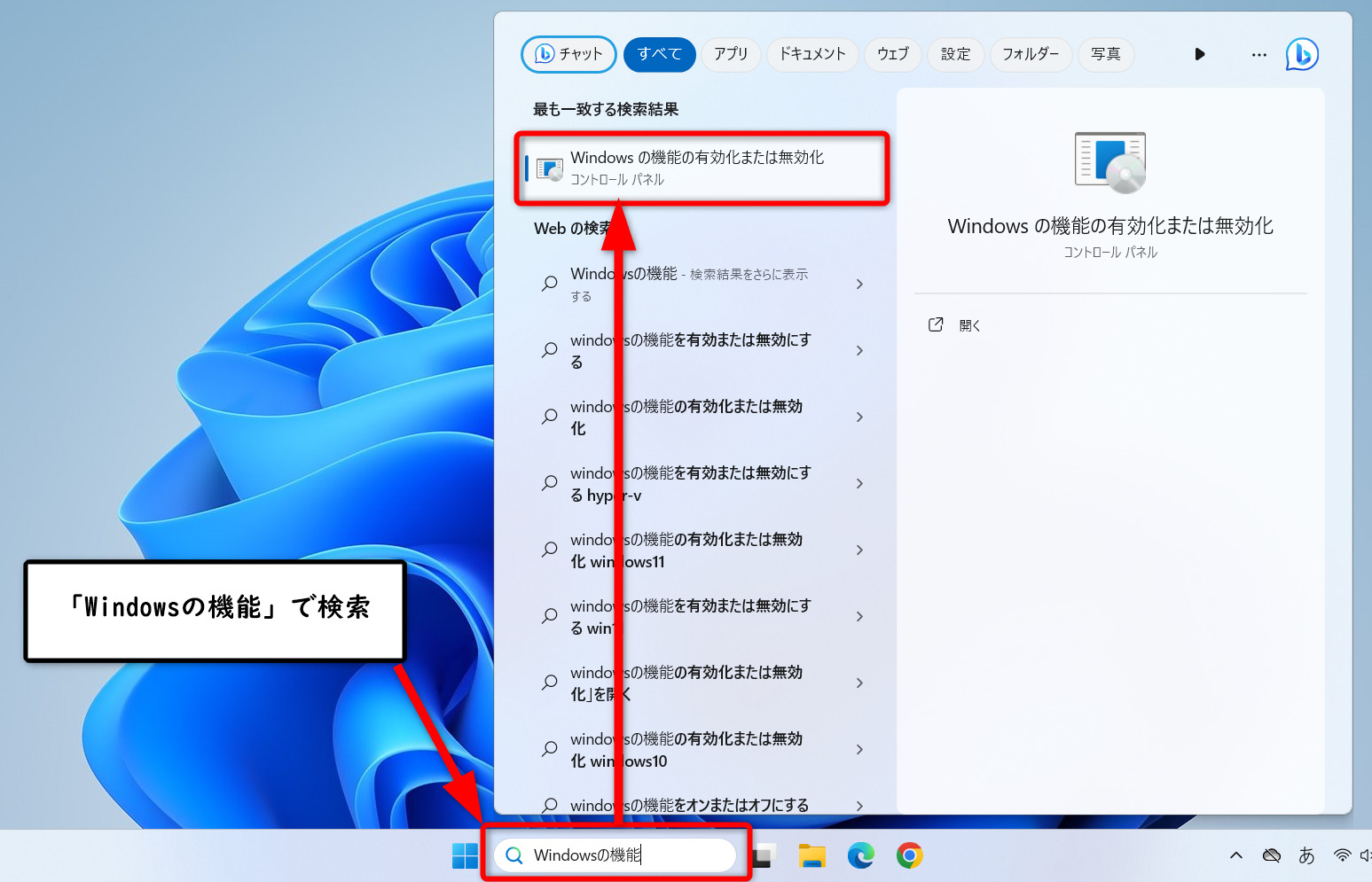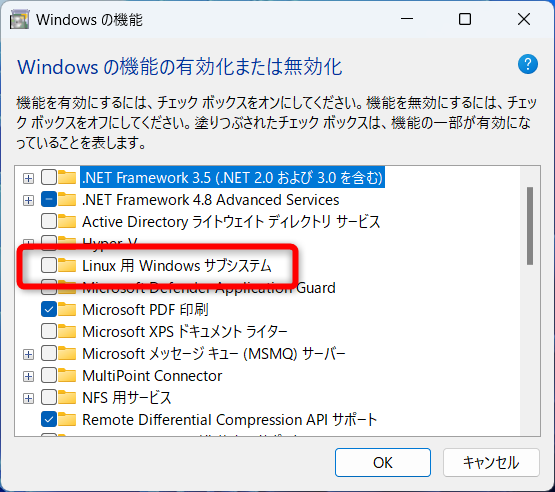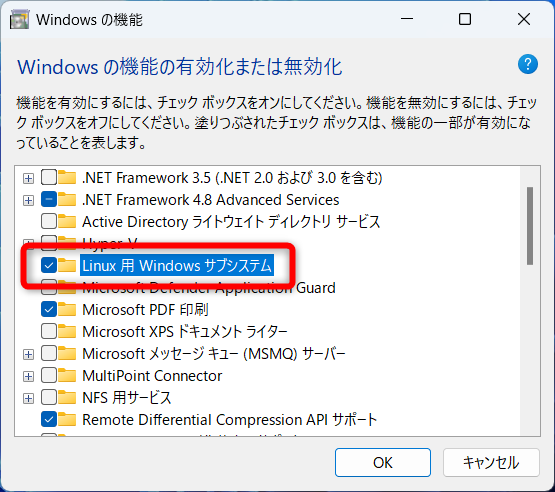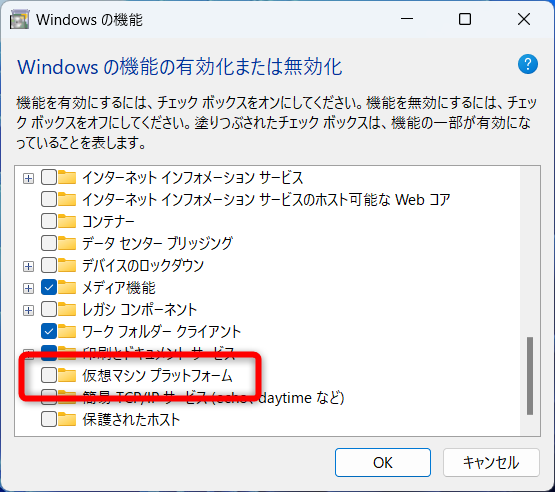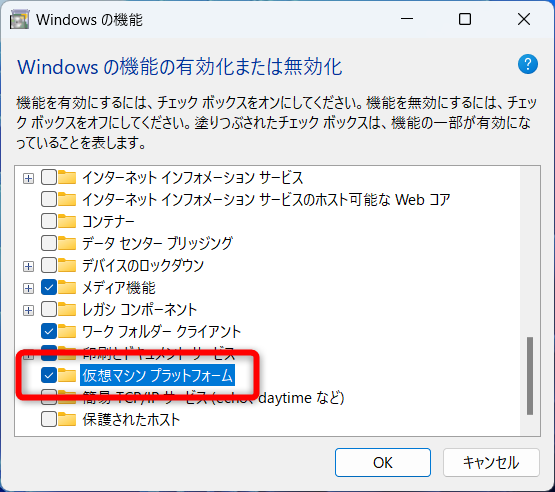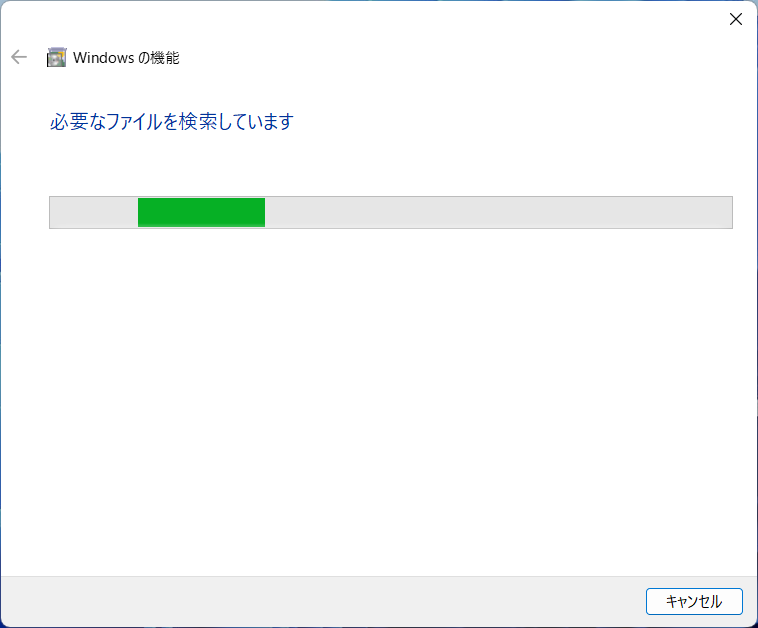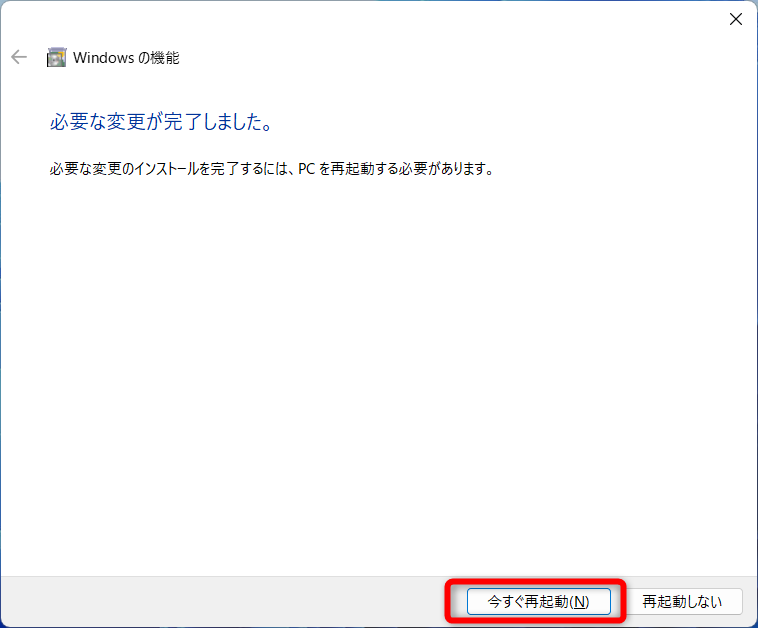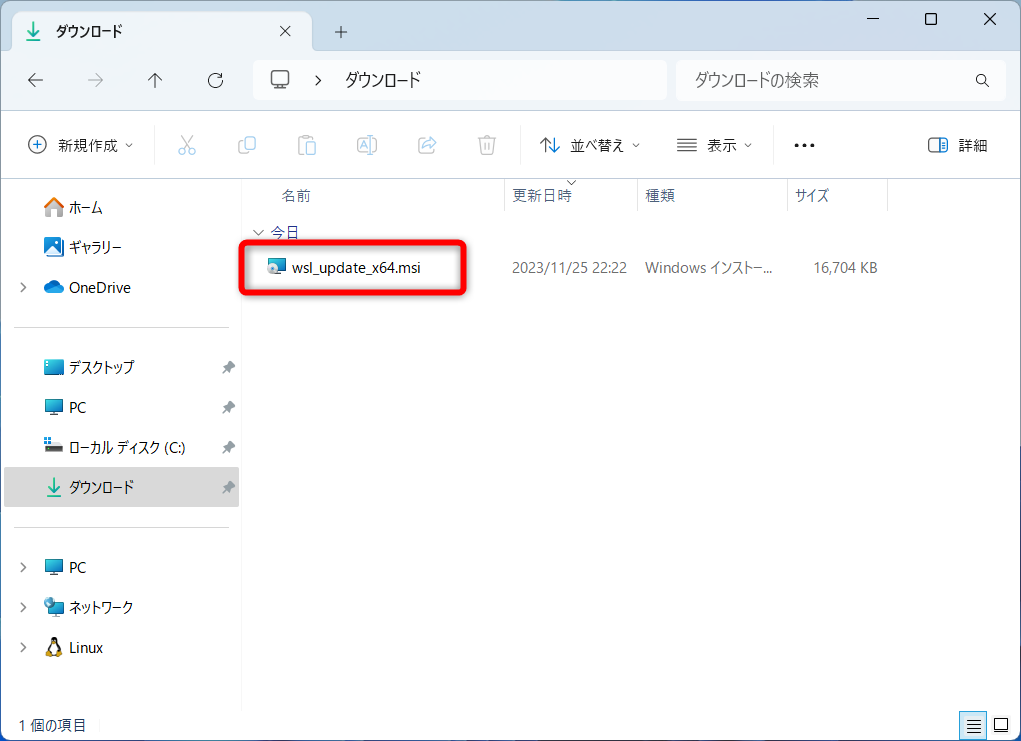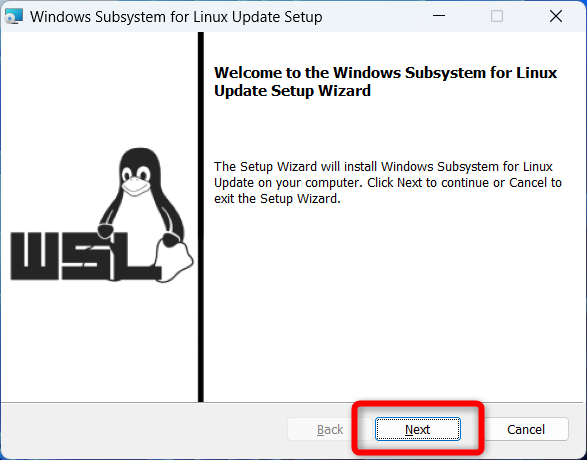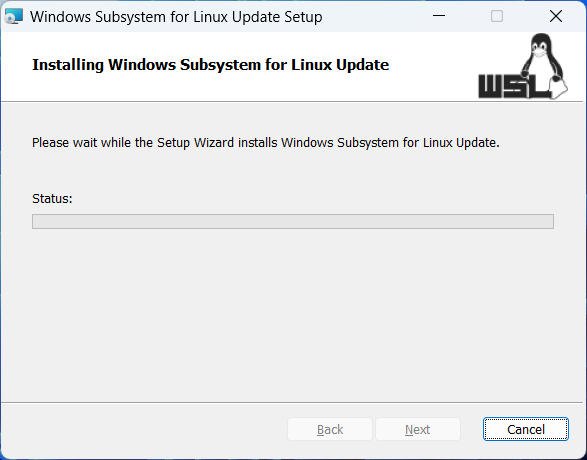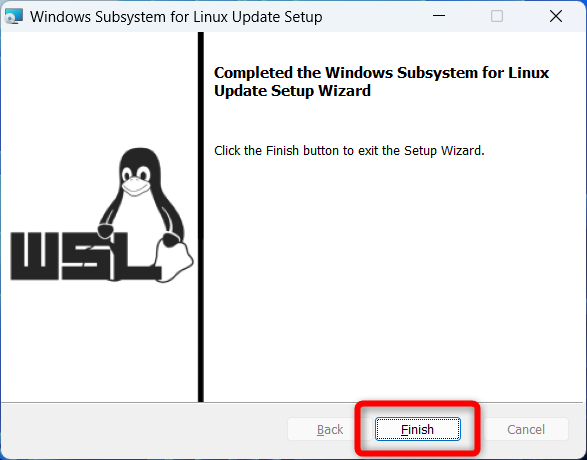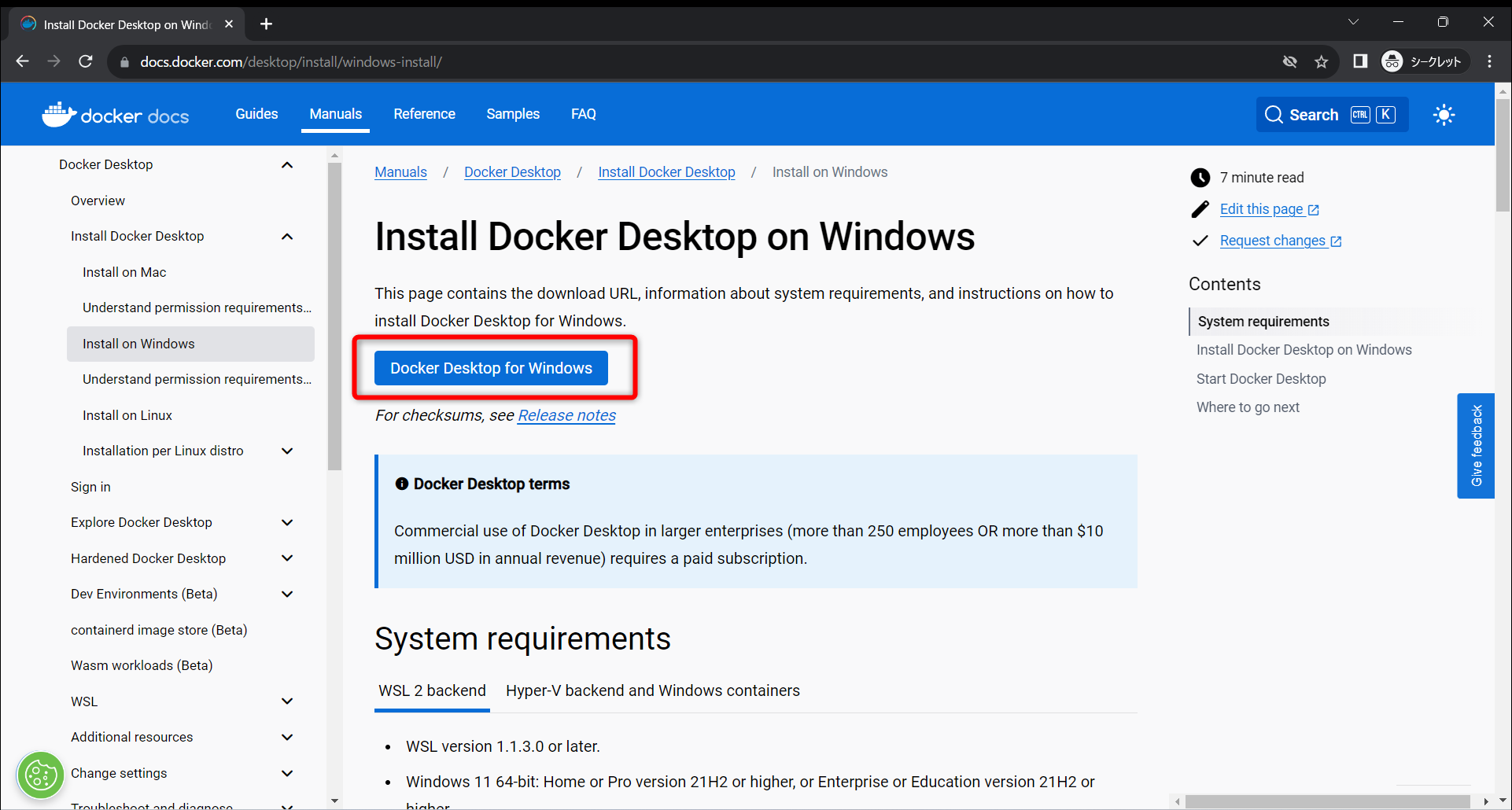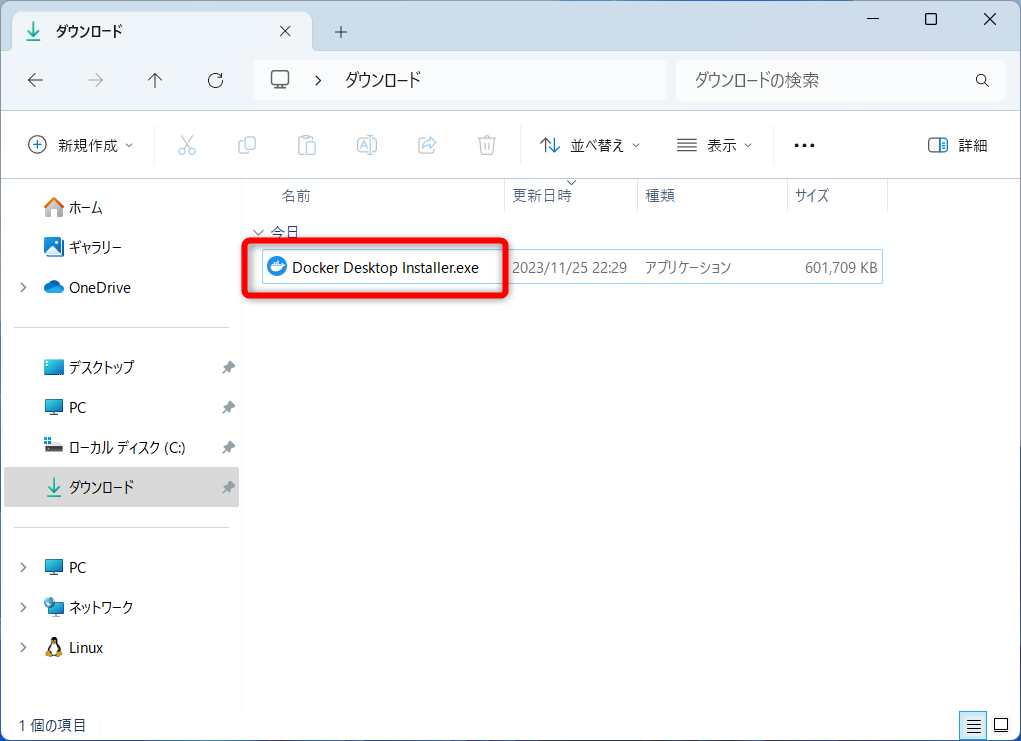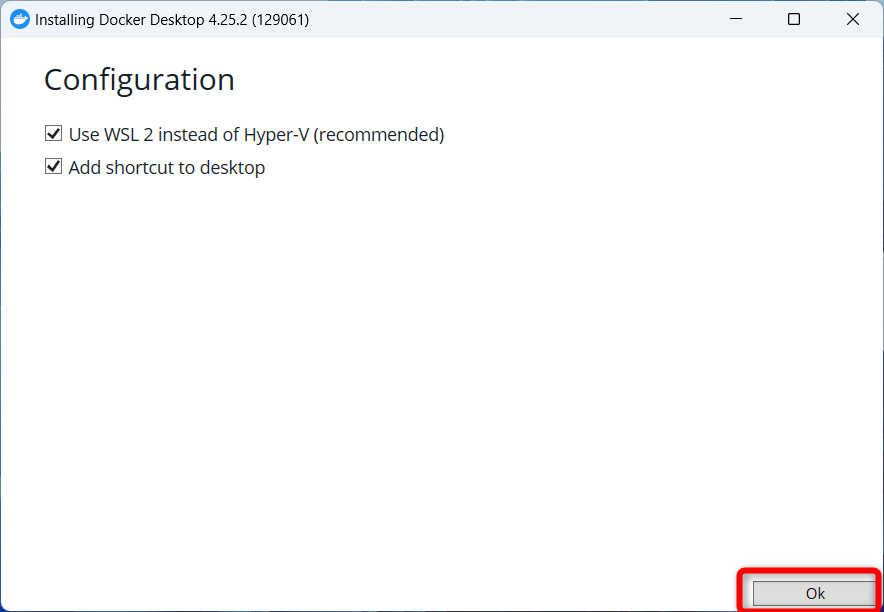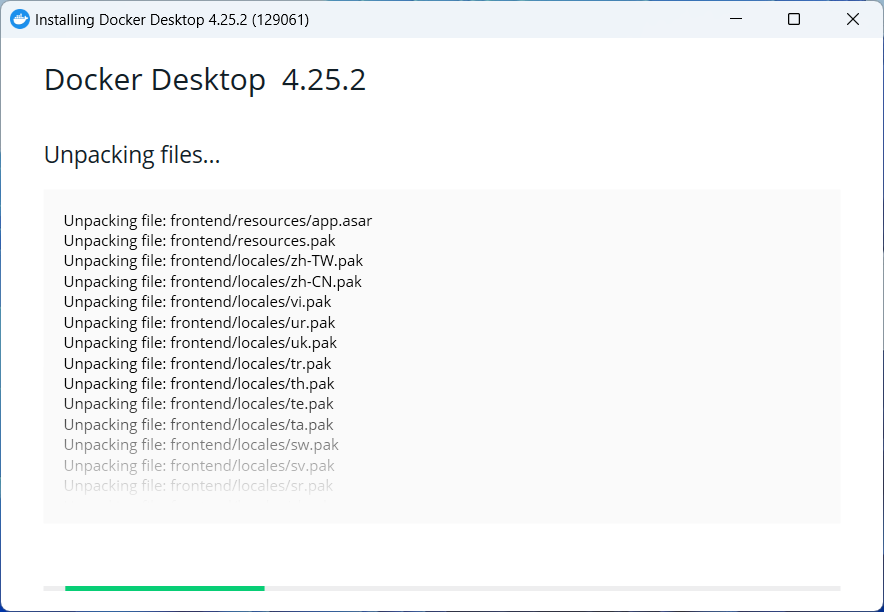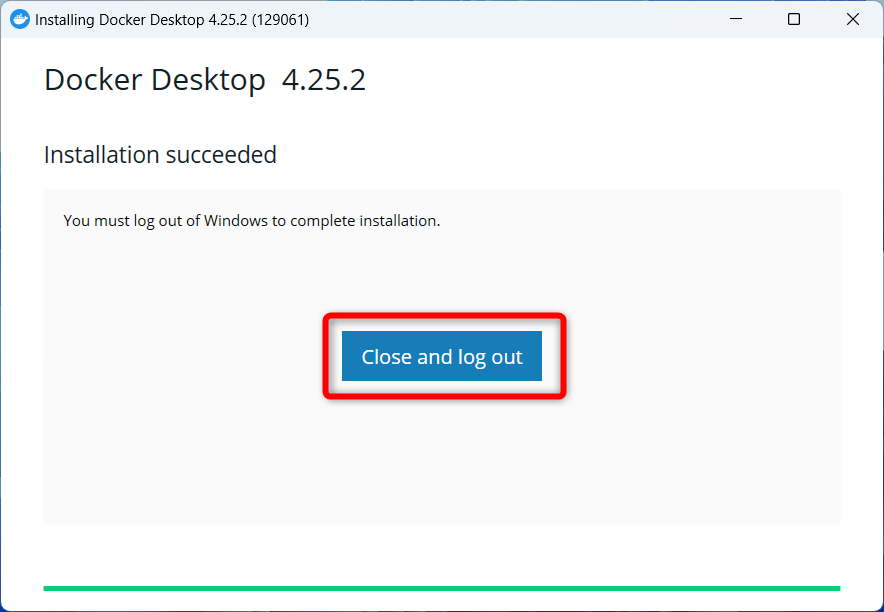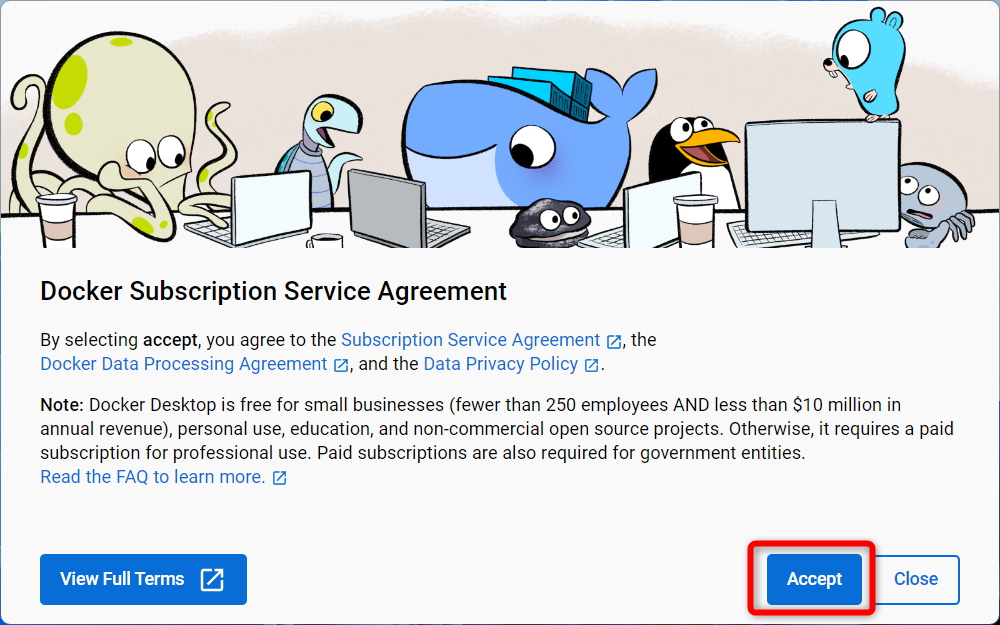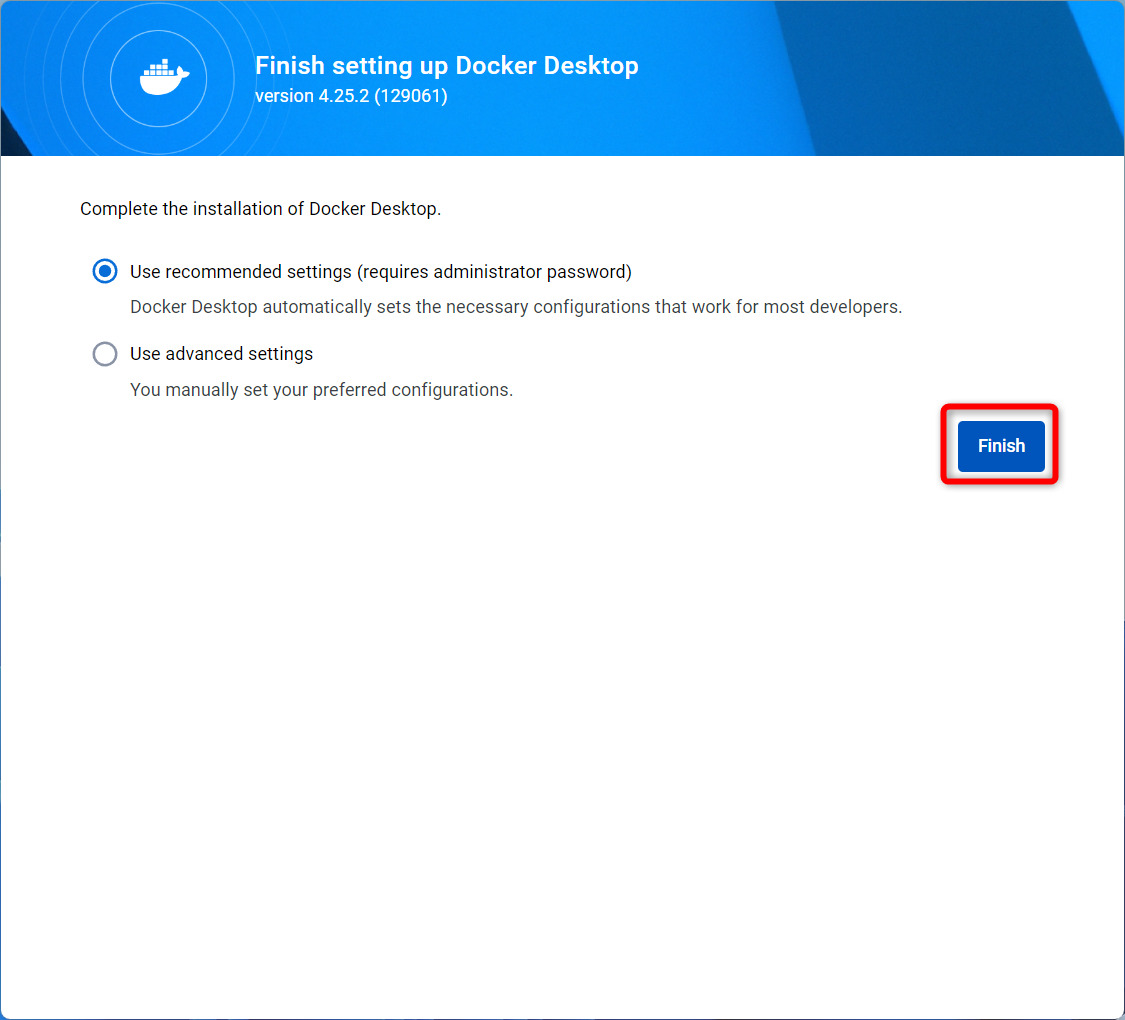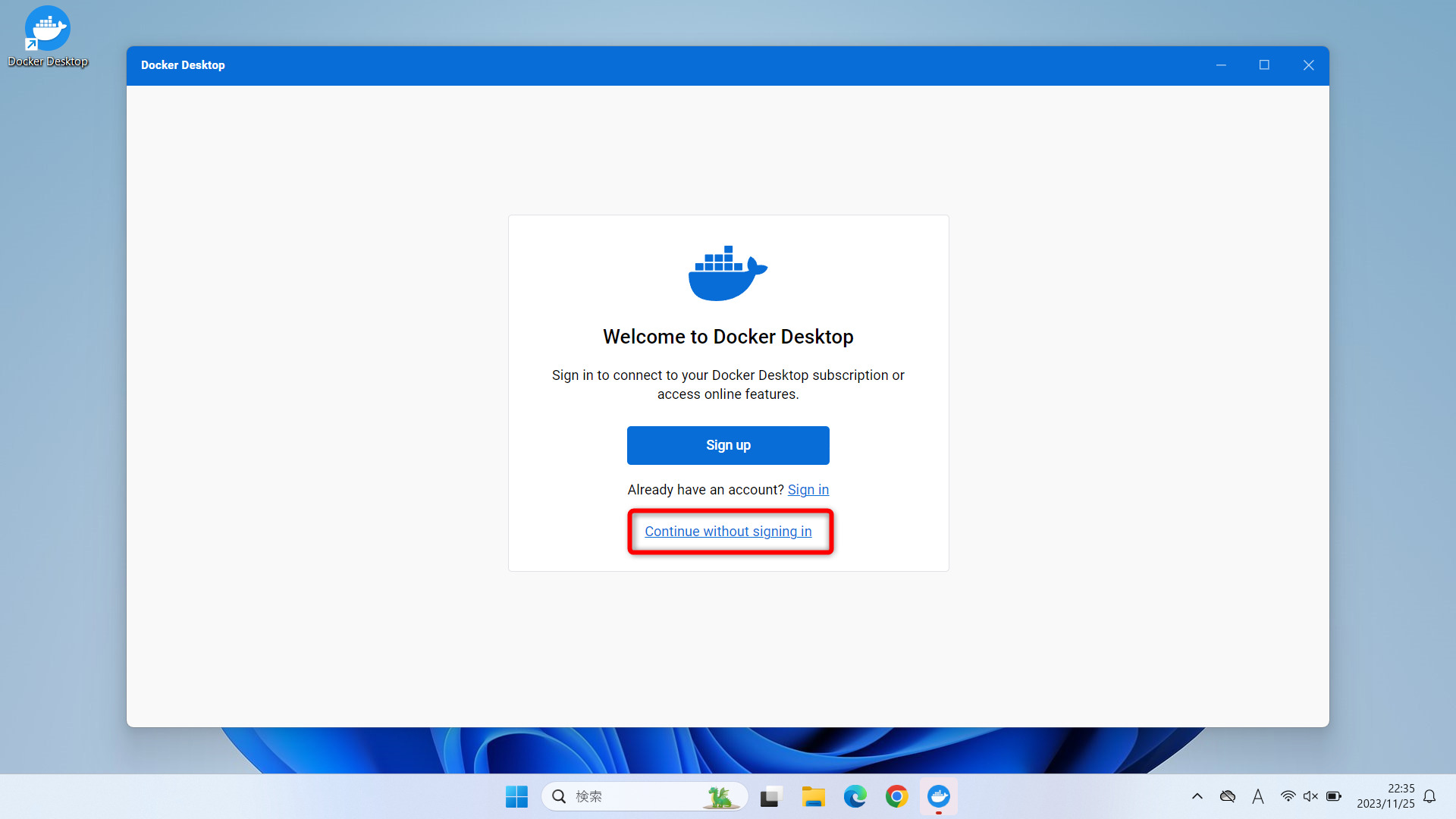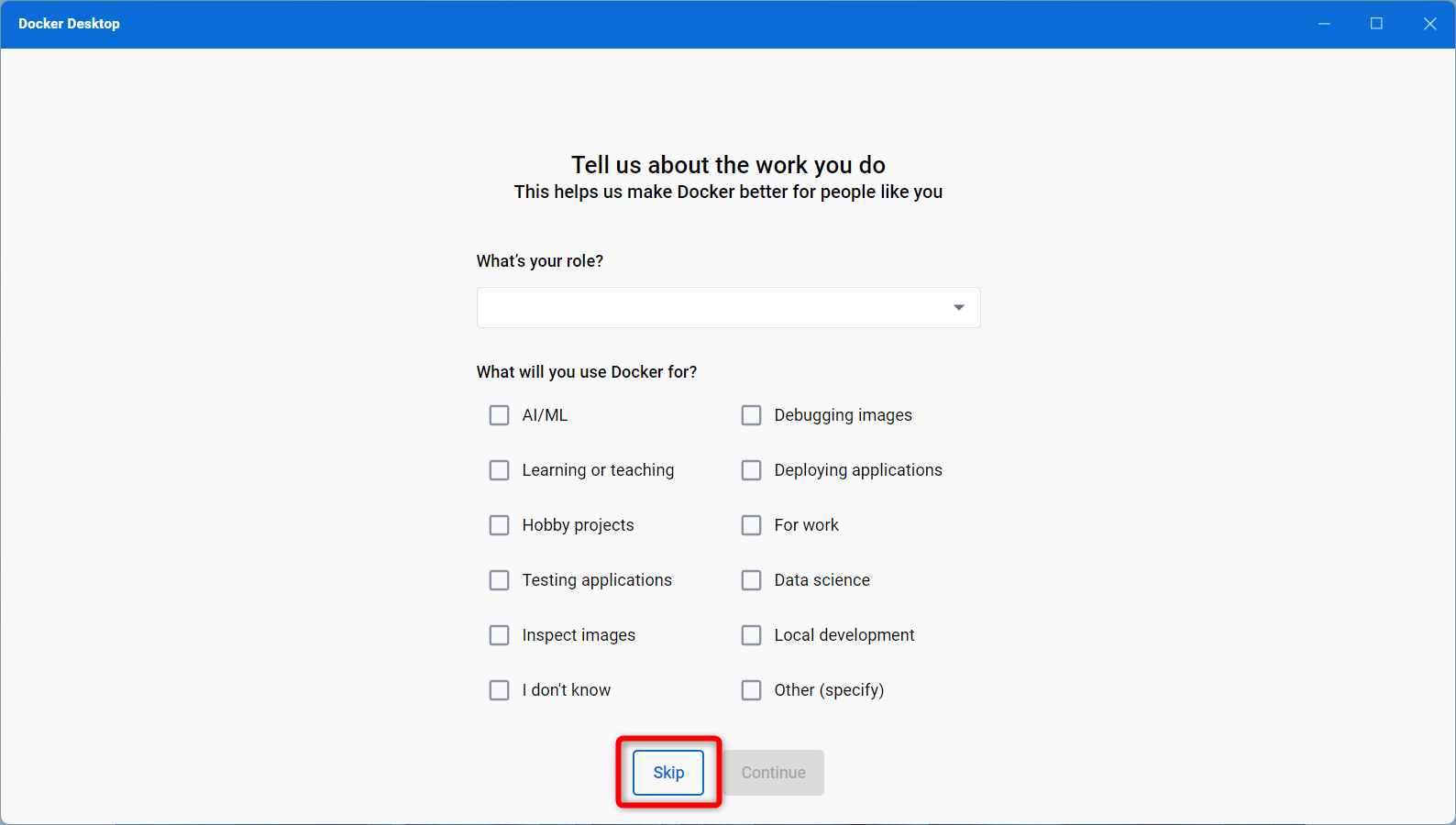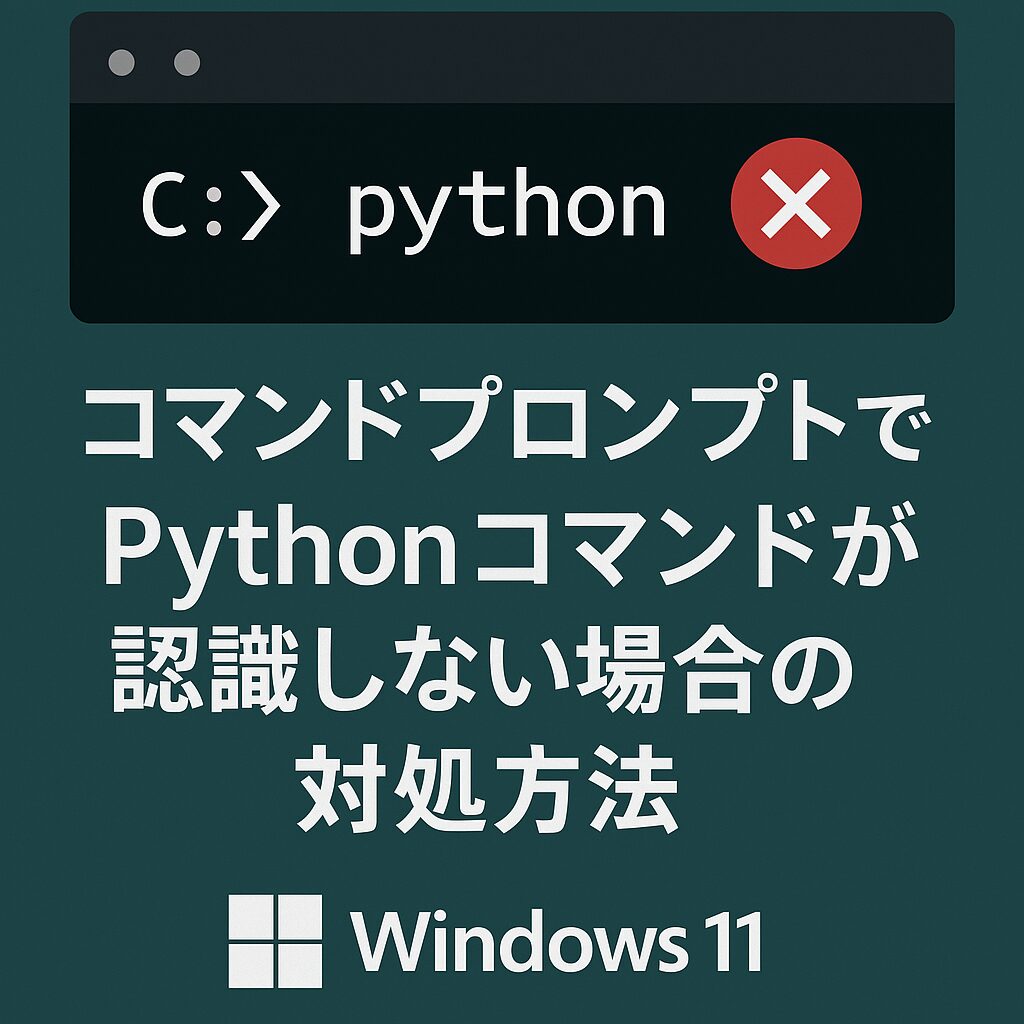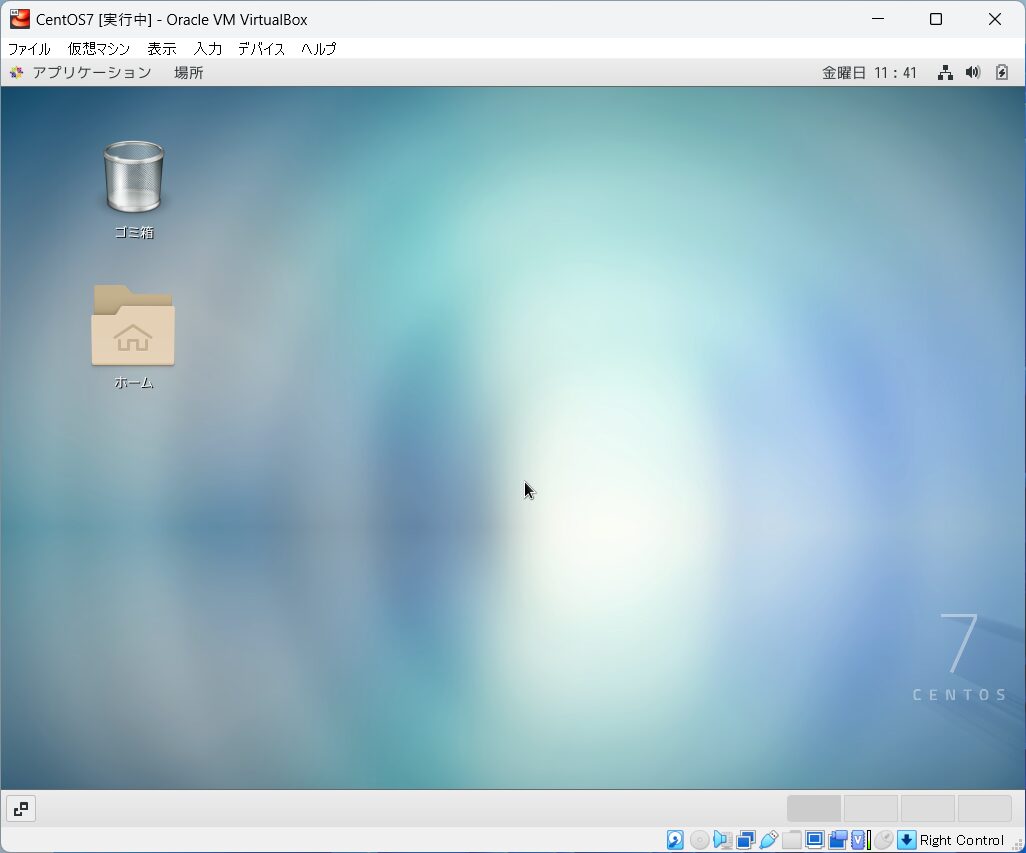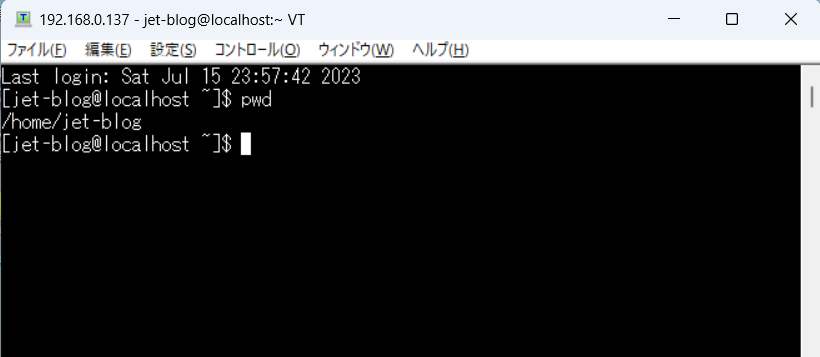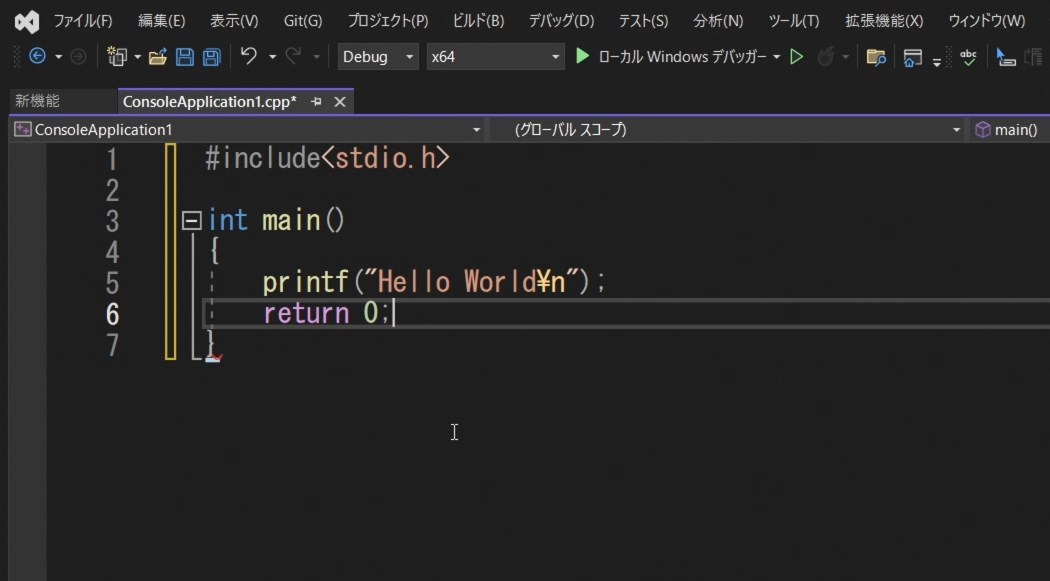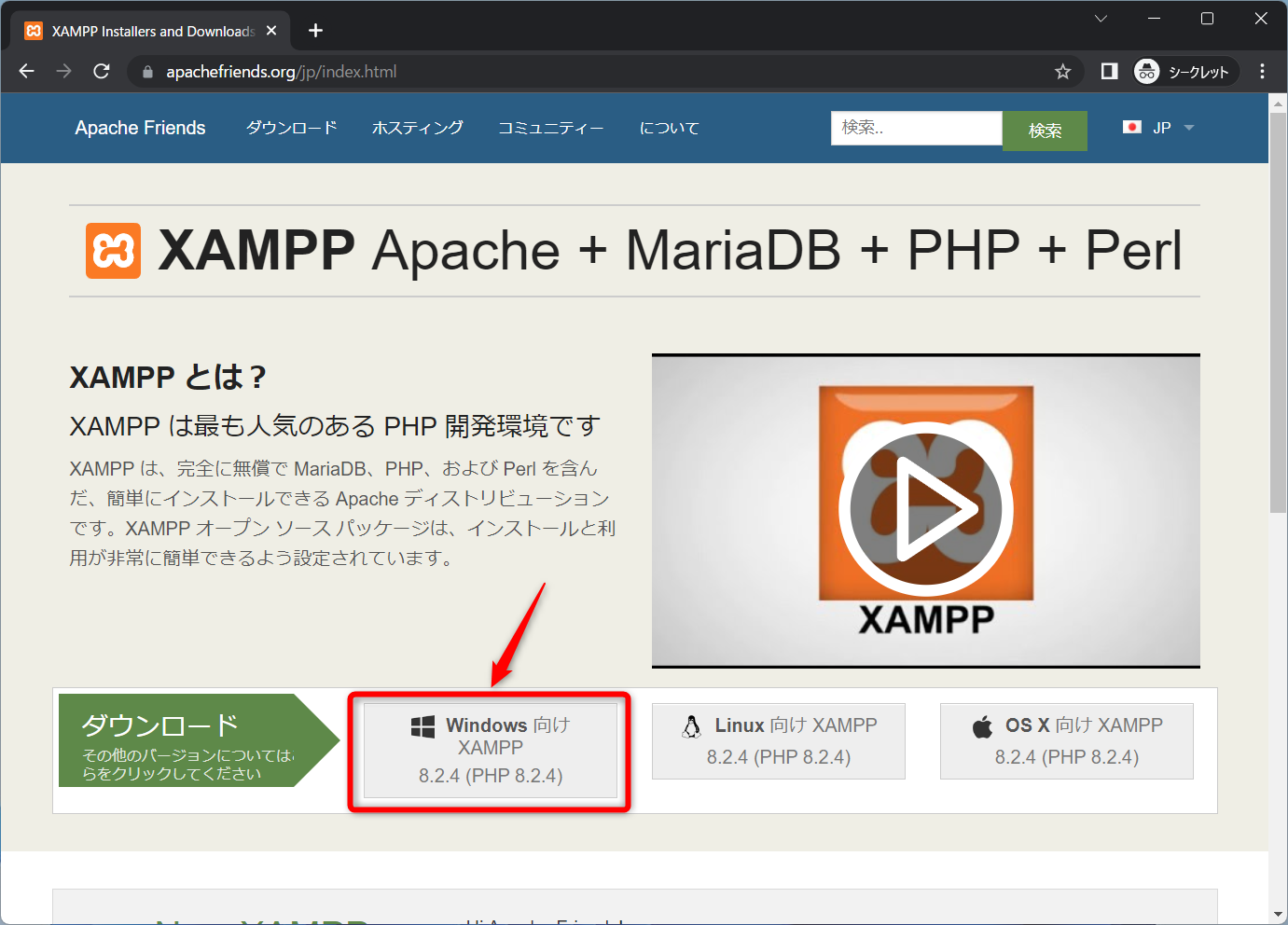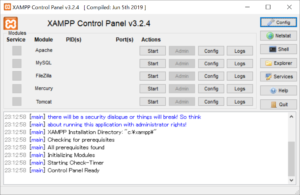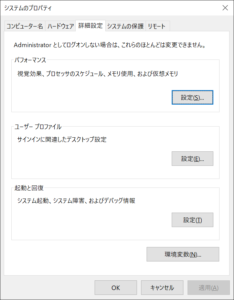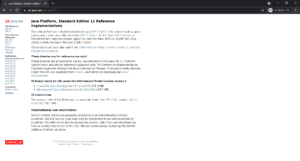目次
はじめに
初心者の方を対象に、Windows11にDockerをインストール手順を図解で解説します。
インストール先のOS
- Windows11 Pro 23H2 64bit
インストール準備
Windowsの機能の有効化
- Windows11では、デフォルトで無効化されている下記機能を有効化します。
- 「Linux用 Windows サブシステム」
- 「仮想マシン プラットフォーム」
- Windowsの検索機能から「Windowsの機能」をキーワードに「Windowsの機能の有効化または無効化」を起動しましょう。

- 「Linux用 Windows サブシステム」にチェックを入れましょう。


- 「仮想マシン プラットフォーム」にチェックを入れましょう。


- 有効化されるまで待ちましょう。

- 「今すぐ再起動」をクリックしましょう。
※消えてはいけないデータが無いか確認してから、再起動してください。

x64マシン用WSL2 Linuxカーネル更新プログラムパッケージのダウンロードとインストール
- 下記URLから必要なファイルをダウンロードしましょう。
https://wslstorestorage.blob.core.windows.net/wslblob/wsl_update_x64.msi - ダウンロードしたファイルを起動しましょう。

- 「Next」をクリックしましょう。

- インストールされるまで待ちましょう。

- インストールが完了したら、「Finish」をクリックしましょう。

Dockerのインストール
- 下記URLから「Docker Desktop for Windows」をダウンロードしましょう。
http://docs.docker.com/desktop/install/windows-install/

- ダウンロードしたファイルを起動しましょう。

- このまま「OK」をクリックしましょう。

- インストールされるまで待ちましょう。

- 「Close and log out」をクリックしましょう。
※ログアウトされるので、消えてはいけないデータが無いか確認してからしてください。

- 「Accept」をクリックしましょう。

- このまま「Finish」をクリックしましょう。

- 「Continue without signing in」をクリックしましょう。
※Dockerアカウント無しで実行する事を意味します。

- 「Skip」をクリックしましょう。

- Dockerのインストール完了です。